- 1C#编程 socket编程之tcp服务器端和客户端
- 2【AngularJs】已改变ui-sref的state,但是href的url未改变_ui-sref生成的href
- 3Vue+scss实现全局字体大小切换_vue如何设置全局字体以及大小
- 4Linux系统安装KafKa
- 5《深入浅出 Spring Boot 3.x》预计3月份发版
- 6PGSQL操作手册
- 7yolo网络整理-网络结构原理与anchor_yolov5还在维护么
- 8postgres explain可视化分析神器_sql执行计划可视化工具
- 9JAVA Web应用常见漏洞与修复建议_基于dom的xss是将用户可控的javascript数据输出到html页面中而产生的漏洞,为了避
- 104.Unity中的 Transform,旋转,移动的使用_unity transform.rotate
docker安装JDK1.8版本_docker pull eclipse/centos_jdk8
赞
踩
Docker安装JDK1.8版本
环境:
CentOS 7.9
Docker 19
Docker安装其他开发工具:
Docker 安装 CentOS | 菜鸟教程
1.查找JDK
命令:docker search jdk
2.拉取JDK1.8镜像
命令:docker pull kdvolder/jdk8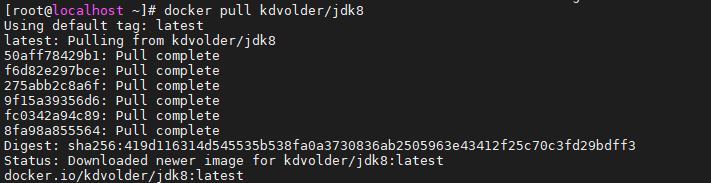
3.查看下载的镜像
命令:docker images

4.启动JDK镜像
命令:docker run -di --name=jdk1.8 kdvolder/jdk8

5.查看镜像运行情况
命令:docker ps
6.进入镜像
命令:
# 方法1 退出后docker ps 进程还在
docker exec -it jdk1.8 /bin/bash
# 方法2 退出后 进程也会自动退出
docker attach 镜像id 
7.退出镜像
命令:exit
8.停止镜像
命令:docker ps docker stop 镜像id
9.再次启动镜像
命令:docker run -di --name=jdk1.8 kdvolder/jdk8
再次启动你会发现会报错:
docker: Error response from daemon: Conflict. The container name "/jdk1.8" is already in use by container "7ce0d2599de881f2d6531deb978b893f7d4d54cb298e669231d3fe4b2f551061". You have to remove (or rename) that container to be able to reuse that name.因为你已经创建了这个名字的容器, 不可再次创建(除非换名字或者删除镜像)
9.1 解决方案一
命令:docker start 镜像id

9.2 解决方案二
直接启动镜像并进入
必须是在镜像停止的情况下
但是退出之后docker ps进程就没有当前镜像了
命令:docker run -it kdvolder/jdk8 /bin/bash
9.3 解决方案三
命令:docker run -di --name=jdk8 kdvolder/jdk8 #换个名字

9.3 解决方案四
# 1.查看历史所有容器 docker ps -a
# 2.删除容器 docker rm 容器id



